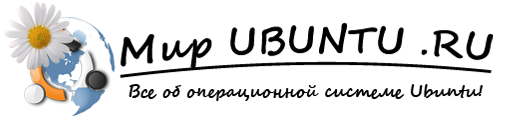Урок №5. Разметка жесткого диска (часть 1)
06.11.2013
Уроки Ubuntu разметка HDD, Уроки Ubuntu Комментариев нетПросмотров: 14535
Продолжаем наше знакомство с Ubuntu Linux. Помните, на позапрошлом уроке я просил Вас не выходить из запущенной в режиме Live-USB системы.

Что ж, теперь пора найти место для Ubuntu на Вашем компьютере.
Для установки вполне хватит и 7-10 Гигабайт свободного места. Но я бы выделил около 40, чтобы можно было хранить различные документы и другие пользовательские файлы.
Если Вы готовы отдать под Ubuntu целый раздел или даже пустой жесткий диск – очень хорошо. В противном случае мы отрежем кусочек от диска с данными. Страшного в этом ничего нет, но предупреждаю:
Важно
Манипуляции с винчестером – это опасная операция, которая может привести к потере всей информации на жестком диске. Поэтому рекомендую перед внесением изменений в разметку жесткого диска сохранить все важные для Вас данные, например, на съемном винчестере.
Теория: разметка винчестера
Разделы винчестера могут быть 3 типов: основные, логические и расширенные. Винчестер непосредственно делится на основные разделы (не более 4-х включая расширенный), основной раздел может быть расширенным (может быть только один) и в свою очередь разделен на логические (сколько угодно). Расширенный раздел — это только контейнер для логических, поэтому данные на него записать не получится. Учитывайте это при разметке.
В Linux жесткие диски именуются следующим образом: sda, sdb, sdc и так далее. Каждый раздел на жестком диске имеет собственное имя – sda1, sda2, sda3 и так далее. Для обозначения основных разделов используются первые 4 цифры, все остальные – для логических разделов.
Пример разметки жесткого диска моего ПК:
sda1 – основной раздел (на нем установлена OS Windows).
sda2 – расширенный раздел (то есть контейнер для логических разделов):
– sda5 – логический раздел.
– sda6 – логический раздел.
На HDD (жесткий диск, HDD и винчестер – это слова синонимы) каждый раздел имеет определенную файловую систему. В Windows – это файловые системы NTFS или Fat32. В Linux также существует несколько файловых систем, однако, лучшая из них – это Ext4. Исходя из этого, все Linux-разделы мы будем форматировать в Ext4.
Ubuntu без проблем поддерживает разделы Windows. Если Вы оставили Windows на своем ПК, то сможете обращаться из дистрибутива Ubuntu к файлам, которые хранятся на разделах «винды». К сожалению, обратное невозможно. Windows пока не умеет работать с файловыми системами Linux, поэтому будет просто их игнорировать и считать, что они не существует.
Разметка жесткого диска вызывает у начинающих пользователей больше всего трудностей. Я опишу основные принципы, положенные в основу разметки винчестера.
Любой жесткий диск можно разделить на несколько частей (разделов). В Windows, например, может быть только один раздел (диск C), или, к примеру, два раздела (диски C и D) и так далее. На диске C, как правило, установлена сама система, а на диске D хранятся все пользовательские данные (любимые фильмы, музыка, фото и так далее).
В Ubuntu Linux все устроено несколько иначе. Тут нет никаких дисков C или D. Вместо этого существуют:
- Корневой раздел (обозначается символом «/») – он же системный раздел;
- Раздел для пользовательских данных и настроек (обозначается «/home») – что-то вроде папки «Мои документы» в OS Windows. При создании этого раздела, все пользовательские данные и настройки будут отделены от системных файлов. В случае краха системы, Вы без труда сможете отформатировать системный раздел и переустановить Ubuntu. При этом все настройки и данные не будут утеряны;
- Раздел для загрузчика – «/boot»;
- Раздел подкачки «swap». Как правило, объема оперативной памяти (ОЗУ) персонального компьютера не хватает для нормальной работы приложений. В этом случае для увеличения объема оперативной памяти используется свободное место на HDD – так называемый механизм подкачки. В Linux для подкачки используется отдельный раздел «своп» (англ. swap), который имеет свою собственную файловую систему. Этот раздел не видим из системы, и записать на него ничего нельзя. Обычно размер swap равен объему ОЗУ.
При разметке жесткого диска можно отказаться от создания всех этих разделов. Достаточно будет создать только один корневой раздел «/», куда в последствии Вы и установите операционную систему Ubuntu. Но я не рекомендую этого делать.
Теперь Вы владеете всей необходимой информацией для разметки жесткого диска. Дальше все будет зависеть от ваших планов и от конфигурации Вашего винчестера.
Я опишу стандартную разметку HDD – один системный раздел (10 Гб.), один под swap (равный объему ОЗУ) и один под данные (все оставшееся место).
На самом деле размечать HDD не обязательно, программа установки Ubuntu автоматически выполнит разметку, но результат может быть плачевным. Поэтому разбивать жесткий диск мы будет ручным способом.